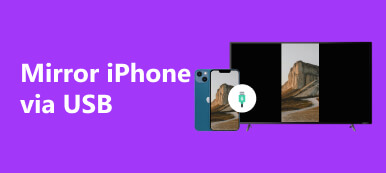Finn svar på vanlige spørsmål som Hvordan bruker jeg AirPlay på iPhone? Og Hvordan aktiverer jeg AirPlay på iPhone? Lær trinnvise instruksjoner for å slå på/av AirPlay, koble iPhone til en datamaskin, og utforsk vanlige spørsmål for å feilsøke potensielle problemer. Hev speilopplevelsen uten problemer.

- Del 1. Hva er AirPlay?
- Del 2. Slik slår du på/av AirPlay på iPhone
- Del 3. Slik gjør du AirPlay fra iPhone til datamaskin
- Del 4. Vanlige spørsmål om å gjøre Airplay på iPhone
Del 1. Hva er AirPlay?
Å bruke et profesjonelt datagjenopprettingsverktøy er den ultimate og raskeste metoden for iOS- og Android-brukere for å gjenopprette slettede TikTok-meldinger. Her er to robuste datagjenopprettingsprogrammer for iPhone og Android-telefoner.
1. Hvordan se slettede meldinger på TikTok med iPhone Data Recovery
AirPlay er en proprietær trådløs kommunikasjonsprotokoll utviklet av Apple Inc. Den tillater streaming av lyd, video og bilder mellom enheter. AirPlay gjør det mulig for brukere å dele innhold fra sine iOS-enheter, som iPhone, iPad og Mac, til kompatible enheter som Apple TV, AirPlay-aktiverte høyttalere og visse smart-TVer.
AirPlay muliggjør en sømløs lydopplevelse i flere rom, og muliggjør synkronisert avspilling på flere AirPlay-aktiverte høyttalere. Den støtter skjermspeiling, slik at brukere kan projisere enhetens skjermer på Apple TV eller andre kompatible skjermer. AirPlay opererer på Wi-Fi-tilkobling, noe som krever at enhetene er på samme nettverk for sømløs kommunikasjon. Denne proprietære protokollen sikrer streaming av høy kvalitet og tilbyr en brukervennlig opplevelse. Med muligheten til å synkronisere lyd på tvers av flere høyttalere, forvandler AirPlay rommet ditt til et oppslukende lydmiljø.
Del 2. Slik slår du på/av AirPlay på iPhone
For å utnytte kraften til AirPlay på iPhone, del enkelt innholdet ditt med andre enheter. Med noen få enkle trinn kan du enkelt koble til og streame lyd eller video, følg dem for å fortsette.
Trinn 1 Sørg for at WiFi er aktivert på din iPhone, siden AirPlay krever en WiFi-tilkobling.
Trinn 2 På iPhones med Face ID: Sveip ned fra skjermens øvre høyre hjørne for å åpne kontroll~~POS=TRUNC. Hvis du bruker en gammel iPhone, kan du prøve å sveipe opp fra bunnen av skjermen.
Trinn 3 I kontrollsenteret, se etter Skjermspeiling or AirPlay ikon. Det ser ut som et rektangel med et lite rektangel nederst og trykk på det.

Trinn 4 Etter det skal en liste over tilgjengelige AirPlay-enheter vises. Velg enheten du vil koble til.
Trinn 5 Til slutt, slå på Speil bytt hvis du vil speile iPhone-skjermen. La bryteren være slått av hvis du bare vil streame lyd eller video uten å speile skjermen.
For sømløst å koble fra AirPlay på iPhone, trykk Slutt å speile for å koble fra AirPlay-enheten.

Del 3. Slik gjør du AirPlay fra iPhone til datamaskin
1. Bruke iPhones egen funksjon
Utnytt iPhones innebygde funksjonalitet for å speile skjermen på en datamaskin uten problemer. Du kan koble iPhone til PC-en ved å følge enkle trinn. Denne tilnærmingen lar deg enkelt dele enhetens skjerm, og forbedre den generelle opplevelsen og produktiviteten med bare noen få klikk.
Trinn 1 På iPhone, sveip ned fra toppen av skjermen for å få tilgang til kontrollsenteret.
Trinn 2 Deretter finner du og trykker på Screen Mirroring ikonet i kontrollsenteret. Det ser ut som to bokser ved siden av hverandre.

Trinn 3 Sørg for at datamaskinen er slått på. Hvis den ikke vises i listen, sørg for at den er koblet til iPhones WiFi-nettverk.
Trinn 4 Til slutt, i listen over tilgjengelige enheter, velg din PC. Og det er det, du er ferdig!
2. Bruke Apeaksoft Phone Mirror
Opplev sømløs skjermspeiling med Apeaksoft telefonspeil, en brukervennlig applikasjon som forbedrer interaksjonen mellom hvordan du gjør Airplay på iphone. Dette effektive verktøyet forenkler tilkoblingsprosessen, og gir en jevn opplevelse for å speile iPhone-skjermen og ta opptak eller øyeblikksbilder uten problemer. Øk speilopplevelsen din med Apeaksoft Phone Mirror.
Trinn 1 Først last ned og installer Apeaksoft Phone Mirror på datamaskinen din. Etter installasjonen åpner du applikasjonen for å bruke funksjonene for skjermspeiling og samhandling med mobilenheten din.
Trinn 2 Deretter velger du enhetskategori og velger iOS-speil for å få tilgang til tilkoblingsgrensesnittet, som muliggjør sømløs skjermspeiling og interaksjon med iOS-enheten din.

Trinn 3 Etter det, naviger til WiFi-tilkobling meny, velg Screen Mirroring, og følg nøye instruksjonene på skjermen. Denne enkle prosedyren sikrer en sømløs forbindelse mellom telefonen og PC-en, og forbedrer speilopplevelsen uten problemer.

Trinn 4 Når tilkoblingen er opprettet, kan du enkelt speile skjermen eller lyden fra iOS-enheten til datamaskinen. Dra nytte av de tilgjengelige funksjonene for å enkelt ta skjermopptak eller øyeblikksbilder.

Del 4. Vanlige spørsmål om å gjøre Airplay på iPhone
Hvilke enheter kan iPhone AirPlay til?
iPhone kan AirPlay til forskjellige Apple-enheter, inkludert Apple TV, HomePod og AirPlay-kompatible høyttalere. I tillegg kan den kobles til AirPlay-aktiverte smart-TVer fra merker som Samsung, LG og Sony. Dette tillater trådløs lyd- og videoinnhold streaming fra iPhone til disse støttede enhetene.
Har alle iPhones AirPlay?
Ja, alle iPhones er utstyrt med AirPlay-funksjonalitet. AirPlay er en standardfunksjon i iOS, som lar brukere strømme lyd, video og bilder trådløst fra iPhone-ene sine til kompatible enheter som Apple TV, AirPlay-aktiverte høyttalere og visse smart-TVer.
Er AirPlay automatisk på en iPhone?
Som standard er AirPlay aktivert på iPhones som kjører iOS. Brukere kan få tilgang til AirPlay fra kontrollsenteret ved å sveipe ned eller opp (avhengig av iPhone-modell) og velge AirPlay-ikonet. Den kan slås på eller av i kontrollsenterinnstillingene for rask tilgang til trådløse strømmealternativer.
Hvorfor fungerer ikke AirPlay min?
Problemer med at AirPlay ikke fungerer kan oppstå på grunn av problemer med nettverkstilkobling, inkompatible enheter eller utdatert programvare. Sørg for at enhetene er på samme nettverk, oppdater fastvaren og start enhetene på nytt. Feilsøk med AirPlay-innstillinger, og hvis problemene vedvarer, se etter potensielle forstyrrelser eller se enhetsspesifikke feilsøkingsveiledninger for å løse AirPlay fungerer ikke problemer.
Hvorfor vises ikke AirPlay på enhetene mine?
Hvis AirPlay ikke vises, kontroller at enhetene er på samme nettverk, oppdater programvaren og se etter kompatibilitetsproblemer. Start enheter på nytt, aktiver AirPlay i innstillingene og feilsøk potensielle nettverks- eller programvareproblemer. Se enhetsspesifikke veiledninger for ytterligere hjelp til å løse problemet problemer med at AirPlay ikke vises.
konklusjonen
Denne veiledningen gir en grundig forståelse av AirPlay på iPhone. Nå utstyrt med kunnskap om hvordan du sømløst får tilgang til AirPlay på iPhone, fra speilskjermer til tilkobling til datamaskiner, kan du enkelt forbedre multimedieopplevelsen din. Feilsøk enkelt og få mest mulig ut av AirPlay-funksjonene dine.



 iPhone Data Recovery
iPhone Data Recovery iOS System Recovery
iOS System Recovery iOS Data Backup & Restore
iOS Data Backup & Restore iOS skjermopptaker
iOS skjermopptaker MobieTrans
MobieTrans iPhone Transfer
iPhone Transfer iPhone Eraser
iPhone Eraser WhatsApp overføring
WhatsApp overføring iOS Unlocker
iOS Unlocker Gratis HEIC Converter
Gratis HEIC Converter iPhone posisjonsveksler
iPhone posisjonsveksler Android Data Recovery
Android Data Recovery Broken Android Data Extraction
Broken Android Data Extraction Android Data Backup & Restore
Android Data Backup & Restore Telefonoverføring
Telefonoverføring Datagjenoppretting
Datagjenoppretting Blu-ray-spiller
Blu-ray-spiller Mac Cleaner
Mac Cleaner DVD Creator
DVD Creator PDF Converter Ultimate
PDF Converter Ultimate Windows Password Reset
Windows Password Reset Telefonspeil
Telefonspeil Video Converter Ultimate
Video Converter Ultimate video Editor
video Editor Skjermopptaker
Skjermopptaker PPT til Video Converter
PPT til Video Converter Slideshow Maker
Slideshow Maker Gratis Video Converter
Gratis Video Converter Gratis skjermopptaker
Gratis skjermopptaker Gratis HEIC Converter
Gratis HEIC Converter Gratis videokompressor
Gratis videokompressor Gratis PDF-kompressor
Gratis PDF-kompressor Gratis Audio Converter
Gratis Audio Converter Gratis lydopptaker
Gratis lydopptaker Gratis Video Joiner
Gratis Video Joiner Gratis bildekompressor
Gratis bildekompressor Gratis bakgrunnsviskere
Gratis bakgrunnsviskere Gratis bildeoppskalere
Gratis bildeoppskalere Gratis vannmerkefjerner
Gratis vannmerkefjerner iPhone skjermlås
iPhone skjermlås Puzzle Game Cube
Puzzle Game Cube